Práce se složkami Windows Vytváření, odstranění, obnovení

- 1729
- 307
- Ing. Felix Musil
Ve Windows je přátelské a pochopitelné rozhraní. Prostřednictvím toho může kdokoli komunikovat se systémem souborů: zkopírovat, přenášet, změnit název. Informace jsou jasně prezentovány. Dokumenty, kresby, hudba, video, štítky - Všechna data uložená v počítači lze distribuovat podle katalogů. Pochopte, jak vytvořit složku, jak s ní pracovat, jak ji přejmenovat, smazat, něco v něm, jak ji obnovit, pokud jste náhodně vymazali.

O složkách a katalogy
Díky katalogům je velmi snadné uspořádat práci se soubory. Můžete je třídit jako typ, účelu, k datu. Podle jakéhokoli vhodného kritéria. Například vložte všechna videa do sekce „Films“, fotografie nezapomenutelné události - přetažení do „Fotografie z narozenin“ a hudební album vaší oblíbené skupiny - do „My Playlist“. Takže nebudete muset hledat nějaký druh stopy nebo videa mezi hromadou zbytečných zkratky a programů. Koneckonců, budete vědět, kde je.
Je lepší přesunout nebo upravovat pouze osobní údaje. Pokud se rozhodnete to udělat v katalogu jakéhokoli nástroje nainstalovaného v počítači, může to přestat správně fungovat. Protože bude „vypadat“ jeho data v určité složce. A nebude je moci znovu obnovit, pokud se jim něco stane. Při změně jménem alespoň jednoho symbolu již nebude moci rozpoznat. Proto je lepší nic neměnit v částech programů, pokud nevíte, co děláte.
Rovněž není třeba pohybovat katalogy vyhrazené operačním systémem. Existují jeho pracovní soubory. Obvykle mají ochranu před změnami. Pokud přemýšlíte o tom, jak odstranit složku „Windows“ ze systémového disku nebo ji přesunout na jiné místo, pravděpodobně to nebudete moci udělat obvyklou metodou. Nebojte se proto náhodně poškodit nebo vymazat důležitá data. Ale neměli byste experimentovat se soubory OS. Jinak musíte přijít na to, jak obnovit systém z nakládacího disku.
Jak otevřít složku?
Zde je několik způsobů, jak otevřít složku:
- Klikněte na to dvakrát pomocí levého tlačítka myši. Musíte to udělat rychle.
- Vyberte jej a stiskněte klávesu Enter.
- Klikněte na něj pravým tlačítkem myši a v nabídce, která se objeví, vyberte možnost „Otevřít“.
Tato nastavení lze změnit. Pro tohle:
- Jděte začít - ovládací panel.
- Otevřete parametry „Složky“ (pokud máte odraz na kategorie, je umístěn v sekci „Design and Personalization“).
- Na kartě „General“ si můžete vybrat, jak otevřít katalogy: dvojité kliknutí nebo jeden.
- Tato nastavení lze vždy resetovat a obnovit, co bylo ve výchozím nastavení.
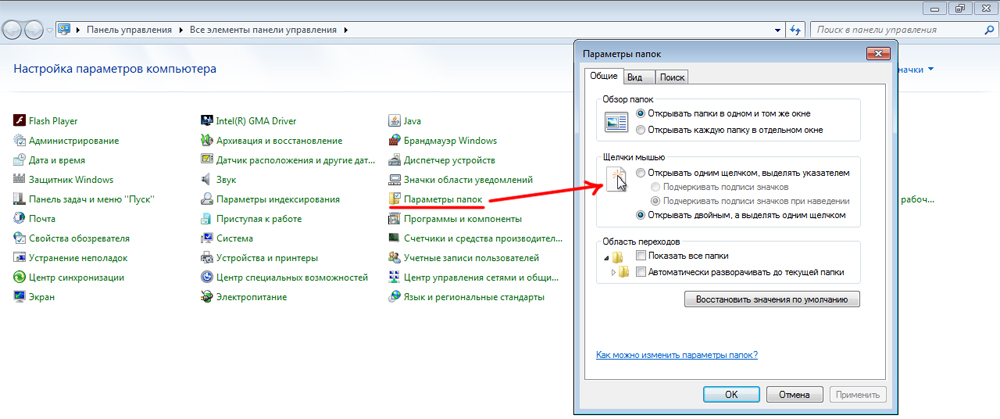
Vyberte metodu otevírání složek: Jeden nebo dvojité kliknutí
Pokud nejste spokojeni s intervalem, s nímž musíte provést dvojité kliknutí, změňte to vše ve stejném ovládacím panelu.
- Otevřete menu myši (umístěné v sekci zařízení a zvuku - zařízení a tiskárny).
- Na kartě „Tlačítko myši“ jsou posuvníky pro konfiguraci rychlosti dvojitého kliknutí.
Jak přesunout nebo kopírovat soubory do složky?
Můžete to udělat jednoduše přetažením souborů pomocí kurzoru. Pokud přitisknete klávesu Shift, data budou odložena (odstraněna z jednoho katalogu a odeslána do jiného). Pokud je klíč Ctrl zkopírován (zůstaňte v obou složkách).
Tato možnost je k dispozici také v kontextové nabídce.
- Zdůrazněte, co chcete táhnout.
- Klikněte na soubory správným tlačítkem myši.
- Vyberte „Cut“ (Means „Move“) nebo „Kopírovat“.
- Otevřete složku, ve které budou soubory muset být umístěny.
- Klikněte na pravé tlačítko v libovolném okně zdarma.
- Klikněte na „Vložit“.
- Nelze otevřít samotný katalog. Klikněte na její ikonu pravým tlačítkem - budou stejné možnosti.
- K dispozici jsou také kombinace univerzálních klíčů: Ctrl+C pro kopírování a Ctrl+V pro vložku.

Vyberte vhodný tým úkolů z kontextové nabídky
Složky jsou přesunuty a zkopírovány podle stejného principu jako soubory.
Změna názvu složky
Chcete -li zavolat do katalogu jinak, proveďte následující:
- Zvýrazněte to.
- Klikněte na jméno. Změní se na vstupním poli.
- Napište nové jméno.
- Klikněte na Enter.
- Nebo volejte kontextovou nabídku a vyberte položku „přejmenování“.
Některé symboly v názvech jsou nepřijatelné, jako je šikmá linie nebo „lomítko“/“, otázka“?", Asterisk"*", Colon": "". Jsou vyhrazeny pro potřeby systému. Pokud se v něm objeví objekty s takovými znaky, způsobí to chybu. OS vám proto jednoduše nedovolí používat je ve jménech.
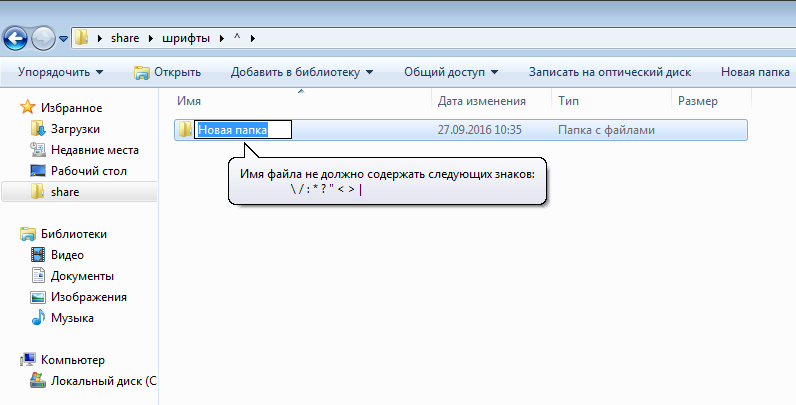
Vytvoření nové složky
Zde je návod, jak vytvořit složku:
- Klikněte pravým tlačítkem pro volné okno okna.
- Řádek „Vytvořit“.
- Bod „Složka“
Můžete nastavit jméno a použít.
Tlačítko pro rychlé vytváření katalogů je také v nabídce okna. Vedle „Streamline“, „General Access“, „Knihovna“.
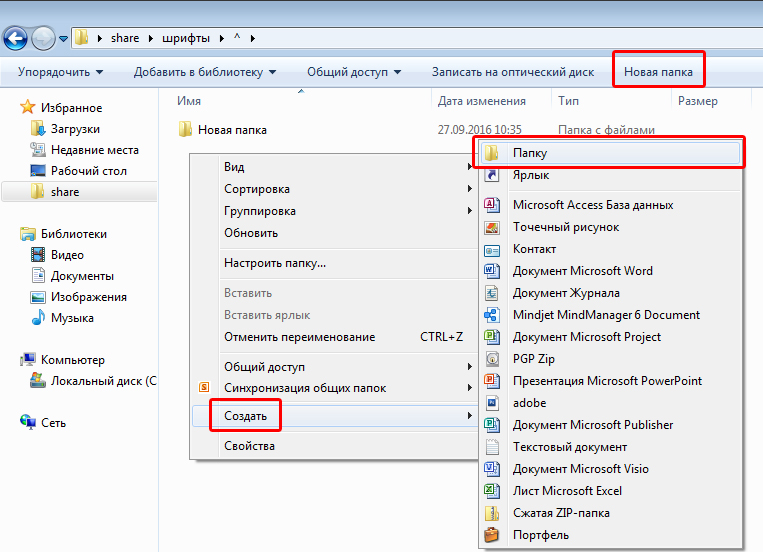
Odebrání složky
Můžete se toho zbavit dvěma způsoby:
- Vyberte a stiskněte klávesu Delete.
- Zavolejte na kontextovou nabídku a vyberte „Odstranit“.
Složka je vymazána se všemi soubory umístěnými v ní. Nelze je obnovit samostatně.
Vzdálené objekty jsou nejprve umístěny do „koše“, pokud nemáte jiná nastavení. Již odtud mohou být konečně vymazáni.
Pokud jste se pokusili odstranit katalog, ale vydal chybu, je možná jedna z následujících možností:
- V současné době se používá složka nebo nějaký soubor. Než s nimi něco uděláte, musíte je zavřít a vypnout všechny procesy související s nimi.
- Má ochranu před změnami.
- Je potřeba pracovat na OS.
V druhém případě se sekce nejlépe nedotkne. Ale takové omezení není vždy odůvodněné.
Například musíte přijít na to, jak odstranit složku „Windows“ po přeinstalaci systému. Koneckonců, soubory OS jsou již na jiném místě a starý katalog není nutný - pouze zabírá paměť. Zbavení se toho není tak snadné. Někdy stačí jej převést do jiného adresáře - a ochrana ustupuje. Můžete si umýt všechny soubory jeden po druhém, a tak určit, který z nich existuje omezení. V extrémních případech budete muset restartovat počítač v režimu WinPE jeho spuštěním z disku LIVECD nebo Flash Drive. Ale uchýlení se k těmto metodám by mělo být, pokud jste v tom dobře obeznámeni.
Obnovení složky
Zde je návod, jak obnovit složku se všemi obsahy, pokud jste ji omylem vymazali:
- Klikněte na Ctrl+z. Tím se ruší jakoukoli poslední operaci: odstranění, pohyb, přejmenování.
- Položka „Zrušit odstranění“ bude v kontextové nabídce.
Ale to bude fungovat, pokud jste neprovedli žádnou akci po vymazání katalogu. Může být také vrácen z „koše“. Otevřete jej a stiskněte tlačítko „Obnovit“.
Se složkami můžete systematizovat a katalogizovat své soubory. To usnadňuje práci s daty. Snadnější je hledat a zvýraznit. Proto je důležité naučit se, jak pracovat s těmito objekty.

